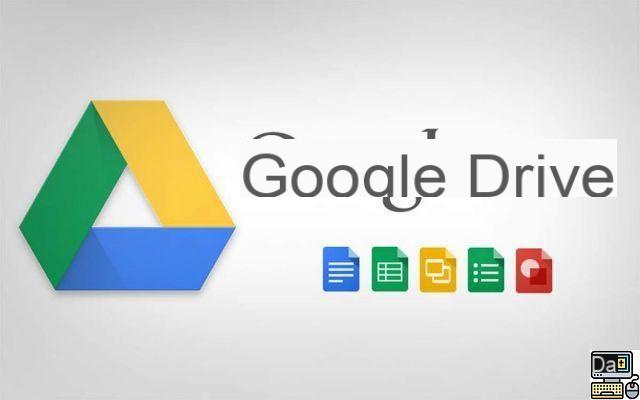
Precisa de mais espaço de armazenamento no Google Drive e no Gmail? Nós dizemos a você como liberar espaço rapidamente se você não quiser necessariamente pagar por mais espaço para salvar seus dados na nuvem.
O Google Drive é um dos serviços de armazenamento online mais populares para armazenar arquivos importantes no Na nuvem e, assim, proteger-se de uma possível perda de dados. Uma chave USB ou um disco rígido pode ser danificado sem aviso prévio e levar arquivos para os quais não há backup em outro lugar.
Mas se você usar o Google Drive sem assinar uma oferta paga, o plano gratuito limita o espaço de armazenamento a 15 GB. Quer você decida ou não comprar espaço adicional, sempre há espaço para otimizar liberando espaço. Esta etapa é ainda mais importante desde o fim dos backups gratuitos do Google Fotos.
Se de repente você vir uma mensagem de aviso de falta de espaço no Gmail, Drive ou Google Fotos, sua cota foi atingida ou está prestes a ser atingida.
Como liberar espaço no Google Drive?
Para liberar espaço de armazenamento no Google Drive, você terá que ir passo a passo, começando pelo Gmail, por exemplo. Não costumamos pensar nisso, mas os anexos que se acumulam acabam pesando na caixa. No entanto, o espaço de armazenamento do Google Drive é compartilhado com o Gmail e o Google Fotos. Para o Gmail, explicamos aqui como liberar espaço excluindo rapidamente e-mails pesados.
Google Drive: exclua arquivos que você não precisa mais
Para excluir arquivos pesados que ocupam espaço desnecessariamente, você já deve identificá-los. É fácil: acesse este endereço que lista todos os arquivos com seu peso. Não se esqueça de fazer login na conta do Google correta antes. Você pode classificar os arquivos em ordem crescente ou decrescente com base em seu tamanho. A partir daí você pode identificar mais facilmente os arquivos a serem excluídos para liberar espaço caso não sejam mais úteis para você.
O caso do Google Fotos
A partir de 1º de junho de 2021 oficialmente, o Google não permitirá mais que você armazene suas fotos e vídeos de forma ilimitada e gratuita no Drive (Google Fotos). Anteriormente, bastava compactar as fotos abaixo de uma determinada definição para se beneficiar disso gratuitamente. Os vídeos para eles não devem ter mais de 15 minutos. Quando fotos e vídeos atendem a essas condições, o Google não os contabiliza nos 15 GB de armazenamento gratuito do Google Drive.
Desde o fim desse favor, você corre o risco de ver seu backup do Google Drive diminuir rapidamente. Portanto, é mais do que nunca necessário liberar espaço. Você pode fazer isso em duas etapas.
Apague fotos e vídeos desnecessários
- Abra o Google Fotos em seu smartphone
- no canto superior direito, toque na sua foto de perfil ou inicial da conta
- ir Configurações do Google Fotos > Liberar espaço de armazenamento.
Essa operação permite liberar algumas dezenas ou até centenas de megabytes excluindo as fotos e vídeos já salvos. Para ir mais longe, você precisa limpar manualmente, excluindo as fotos que não precisa mais.
- Ir para o endereço google.photos.com a partir de um navegador da Web ou abra o aplicativo Google Fotos em seu smartphone.
- Percorra a galeria e exclua as fotos e vídeos que julgar desnecessários.
Você pode ao final ter uma visão geral do espaço ocupado pelo Gmail, Drive e Google Fotos acessando este endereço. Por fim, saiba que é bem possível desativar a sincronização no Google Fotos. Isso dedica todo o seu armazenamento ao Gmail e ao Google Drive.
O editorial aconselha:
- Gmail: como excluir e-mails pesados rapidamente para liberar espaço
- Armazenamento insuficiente: como limpar seu smartphone Android
- Gmail: como bloquear (e desbloquear) um endereço de e-mail


























